
有很多小烦恼阻碍了 iPad 像 Mac 一样易于使用,尤其是在处理多个项目时。在 Mac 上,您可以使用键盘选择全部,并且可以轻松地从选择中添加和删除项目。您可以单击 Finder 窗口中的空白区域并开始拖动选择。和更多。
iPad 在某些地方整合了其中一些功能。但在 iPadOS 中,多选功能有所巩固。现在可以说它和 Mac 一样好,至少在你可以使用它的地方是这样。
iPadOS 中的多选
稍后我们将介绍其他一些选择方法,但这里的主要事件是多选,一种新的双指手势(是的,又是一种需要记住的手势),可以让你选择——你猜对了——多个项目只需轻轻一按。只需将两根手指放在项目列表中的任意位置,稍等片刻,然后开始滑动。
iPad 将进入多选模式。所有可选择的项目旁边都会有一个蓝色的小圆圈,就像您点击了“全选”按钮一样(今天在邮件等应用程序中可用)。不同之处在于您无需点击按钮即可进入此模式。您只需开始用两根手指轻扫即可。

开始选择后,您可以点击各个蓝色圆圈来选中和取消选中这些文件。或者您可以继续用双指轻扫。例如,您可以在“文件”应用程序的图标视图中滑动几个文件,然后向下滚动页面并用两根手指滑动更多文件。
任何熟悉 Apple 照片应用程序的人都可能认识这种多选手势。不过,新模式实际上更好,因为您无需进入特定模式(通过点击“全选”按钮)即可开始。
具有讽刺意味的是,这种新方法在照片中不起作用。您仍然必须按照旧方法进行操作。但它确实适用于 Apple 的邮件、便笺和文件应用程序。
替代选择方法或:混乱
我认为这将是这篇文章的很大一部分。但实际上并没有任何通用的选择方法。在 Mac 上,如果您可以看到一堆“东西”,无论它们是 Finder 中的文件还是 Photoshop 窗口中的对象,您都可以按 ⌘A 将它们全选。这有时适用于 iOS,但很少。这种缺乏一致性令人沮丧,这意味着您必须了解哪些应用程序支持哪些功能。
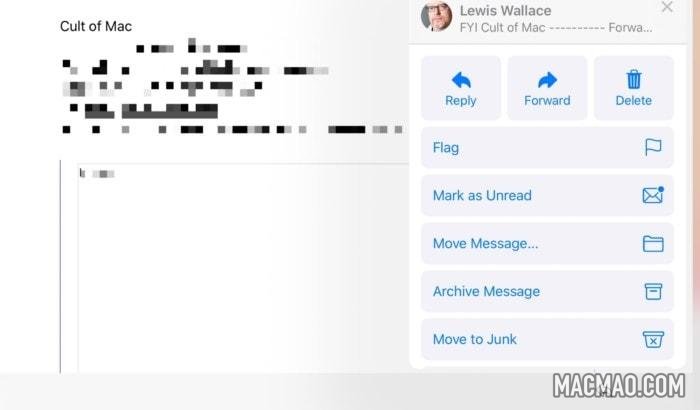
例如,您可以使用共享箭头共享文件或应用程序内的项目(例如,任务应用程序或 Safari 页面中的单个待办事项)。这是非常标准的。除了在邮件应用程序中。Mail 可以共享其消息,但只能通过拖放或要求 Siri 对其执行某些操作。更疯狂的部分是 Mail 使用其回复箭头来隐藏多个共享选项。
您可以点击回复箭头进行回复,还可以打印电子邮件副本或将其转换为 PDF。在 iPadOS 中,这个箭头会打开一个包含更多选项的新面板:标记、移至垃圾邮件、静音等。但仍然没有共享箭头。
这种不一致令人困惑。不仅以概念的方式,而且以日常的方式。你永远不知道你可以用一个项目做什么(一封电子邮件、一个 URL、一张照片)。如果不出意外,我希望 Apple 能够解决一些 UI 元素,并让它们在任何地方都能正常工作。包括全选。
免责声明
部分内容(图片、文章)翻译/转载自国内外资讯/自媒体平台。文中内容不代表本站立场,如有侵权或其它,请联系 macmao.com@gmail.com,我们会第一时间配合删除。(转载请注明来源自:www.macmao.com)
